Comment traduire les e-mails entrants dans Microsoft Outlook
Microsoft Office Microsoft Outlook Héros / / May 13, 2021

Dernière mise à jour le

Communiquer avec d'autres qui parlent une langue différente est devenu plus facile avec les progrès technologiques. On peut utiliser applications de traduction sur nos appareils mobiles et intégré outils de traduction pour nos applications bureautiques. Heureusement, Microsoft Outlook est l'une de ces applications de bureau avec un outil de traduction, et l'outil est disponible dans Outlook pour le Web.
Lorsque vous recevez un e-mail dans un autre dialecte, vous disposez de plusieurs méthodes pour le traduire. Vous pouvez ajuster vos paramètres pour gérer tous les e-mails entrants dans une autre langue de la même manière. Ou vous pouvez faire des traductions en cas de besoin.
Comment modifier votre paramètre de traduction Outlook pour le courrier entrant
Si vous recevez régulièrement des e-mails qui doivent être traduits, modifier rapidement vos paramètres pour répondre à ce besoin est une bonne solution. Voici comment procéder dans l'application de bureau Outlook.
- Ouvrez Outlook et dirigez-vous vers Déposer > Options.
- Dans la fenêtre Options Outlook, sélectionnez Langue à gauche.
- Faites défiler vers le bas à droite pour Traduction.
- Choisissez une option en haut. Vous pouvez choisir Toujours traduire, Me demander avant de traduire ou Ne jamais traduire. De toute évidence, vous souhaiterez sélectionner l’une des deux premières options.
- Vous pouvez confirmer la langue de traduction, qui doit déjà être définie par défaut.
- S'il existe des langues autres que la vôtre pour lesquelles vous ne souhaitez pas de traduction, vous pouvez cliquer sur Ajouter une langue pour l'inclure dans la boîte en bas.
- Cliquez sur d'accord.
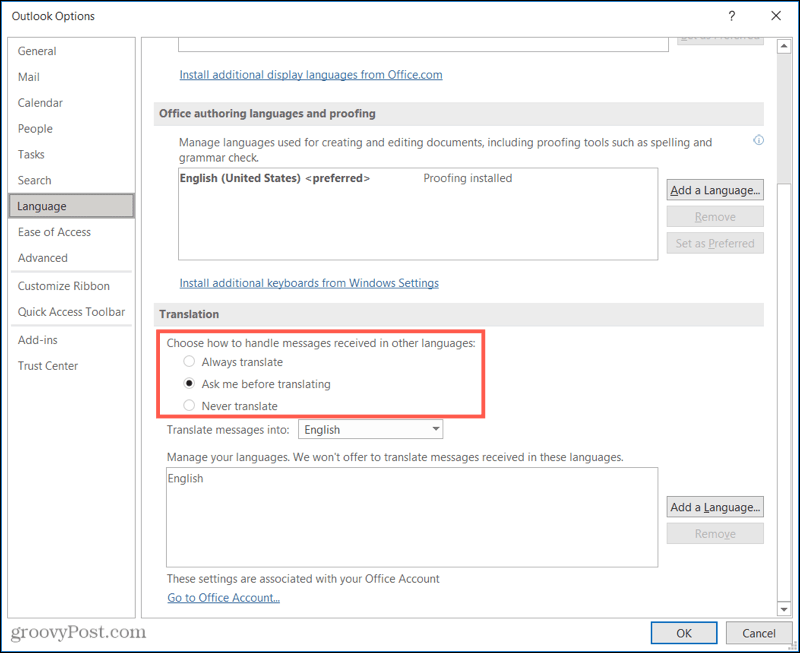
Pour accéder au même paramètre dans Outlook pour le Web, Suivez ces étapes.
- Cliquez sur Paramètres (icône d'engrenage) en haut à droite.
- Au bas de la barre latérale, cliquez sur Afficher tous les paramètres Outlook.
- À l'extrême gauche, sélectionnez Poster, et à droite, sélectionnez Traitement des messages.
- En dessous de Traduction, vous avez les mêmes choix pour Toujours, Demander et Jamais.
- Faites votre sélection et cliquez Sauvegarder.
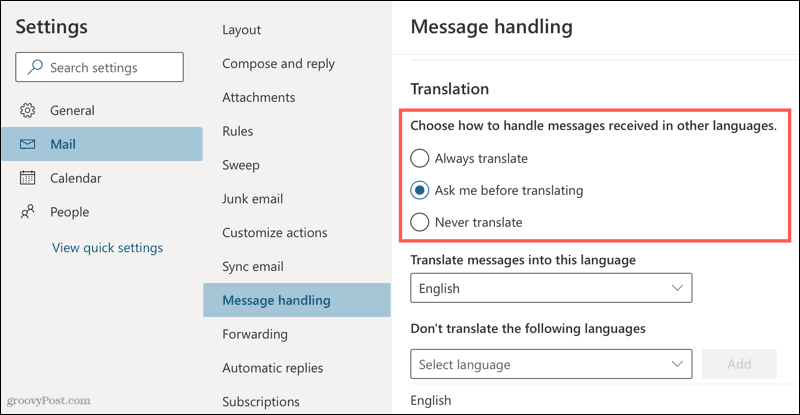
Selon l'option que vous sélectionnez, vos messages entrants se comporteront toujours différemment pour traduire ou demander avant de traduire. Mais ils fonctionnent essentiellement de la même manière dans l'application de bureau et Outlook pour le Web.
Utiliser Always Translate
C'est le moyen le plus rapide si vous recevez régulièrement des e-mails dans un autre dialecte. La traduction ne prend que quelques secondes (selon votre connexion) et vous recevrez automatiquement le texte traduit.
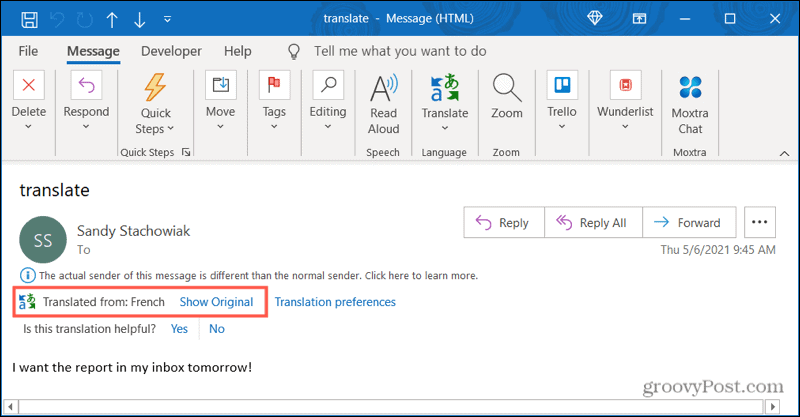
Vous pouvez voir la langue d'origine du texte et cliquer sur Afficher l'original pour le voir avant la traduction.
Utiliser Me demander avant de traduire
Pour ce paramètre, vous verrez une option en haut du message pour Traduire le message en: [langue]. Cliquez dessus et vous verrez Outlook traduire le texte dans votre langue préférée.
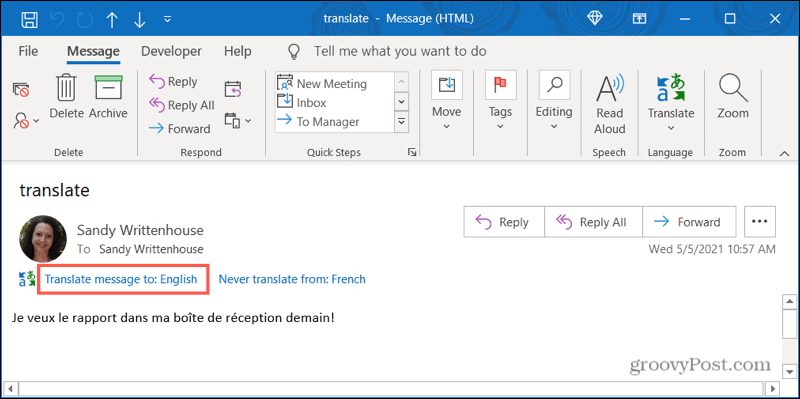
Comme avec le paramètre ci-dessus, vous pouvez cliquer sur Afficher l'original pour voir le texte non traduit. Vous avez également des options pour activer les traductions automatiques comme décrit précédemment.
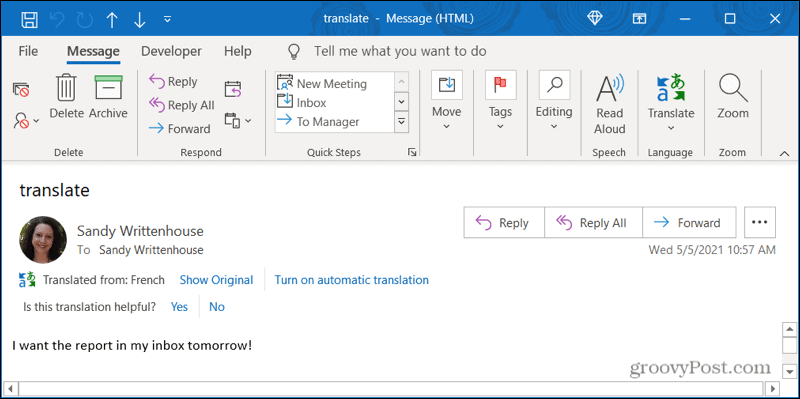
Comment effectuer une traduction unique pour un e-mail
Peut-être préférez-vous conserver votre paramètre de traduction sur Ne jamais traduire à l'étape 4 ci-dessus et utilisez Outlook pour traduire les e-mails à mesure qu'ils arrivent.
- Sélectionnez le texte que vous souhaitez traduire dans l'e-mail en faisant glisser votre curseur dessus.
- Cliquez avec le bouton droit de la souris et déplacez votre curseur sur Traduire dans le menu contextuel.
- Vous verrez alors la traduction en haut de la fenêtre contextuelle. Vous pouvez également choisir Traduire le message pour traduire le texte dans l'e-mail lui-même ou utiliser le Traduire bouton dans le ruban.
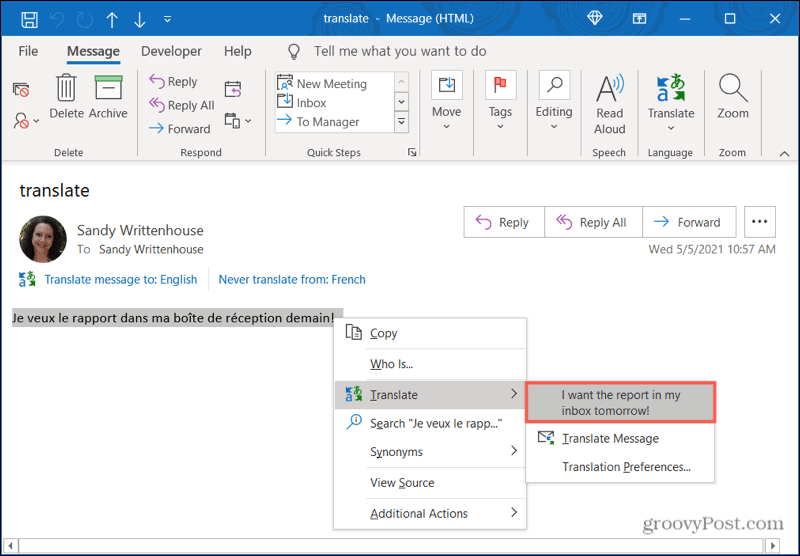
Communiquez plus rapidement grâce aux traductions de Microsoft Outlook
Avec les paramètres et les traductions ponctuelles dans l'application de bureau Microsoft Outlook et sur le Web, communiquer dans d'autres langues ne doit pas être difficile. Vous pouvez utiliser Outlook pour traduire des e-mails sans effort.
Pour obtenir de l'aide supplémentaire sur les traductions, consultez comment traduire un document PDF.
Comment effacer le cache, les cookies et l'historique de navigation de Google Chrome
Chrome fait un excellent travail de stockage de votre historique de navigation, de votre cache et de vos cookies pour optimiser les performances de votre navigateur en ligne. Voici comment ...
Appariement des prix en magasin: comment obtenir des prix en ligne lors de vos achats en magasin
L'achat en magasin ne signifie pas que vous devez payer des prix plus élevés. Grâce aux garanties d'égalisation des prix, vous pouvez obtenir des réductions en ligne lors de vos achats à ...
Comment offrir un abonnement Disney Plus avec une carte-cadeau numérique
Si vous appréciez Disney Plus et que vous souhaitez le partager avec d'autres, voici comment acheter un abonnement Disney + Gift pour ...
Votre guide de partage de documents dans Google Docs, Sheets et Slides
Vous pouvez facilement collaborer avec les applications Web de Google. Voici votre guide de partage dans Google Docs, Sheets et Slides avec les autorisations ...
